Откройте любую фотографию в Photoshop:
Дублирование окна
Для этого мы воспользуемся подпунктами меню Просмотр (Window):

Перейдите в меню Просмотр»Упорядочить»Новое окно для “имя файла” (Window > Arrange > New Window for “file name”).
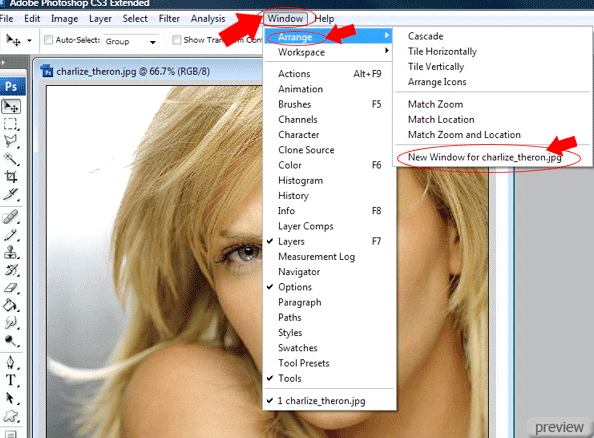
У вас появится ещё одно с вашей фотографией:
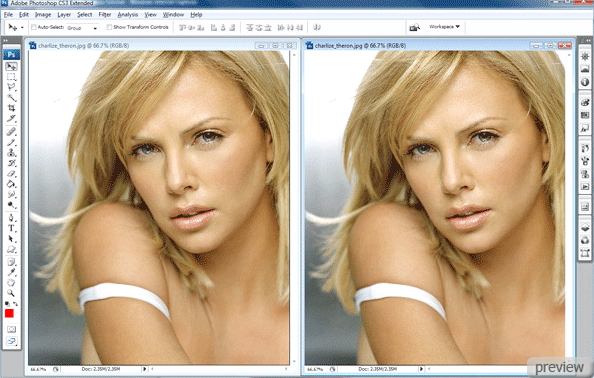
Стыковка окон документов
Если вы перейдёт в меню Окно»Упорядочить (Window > Arrange), то увидите значения По вертикали (Tile Vertically) и По горизонтали (Tile Horizontally).
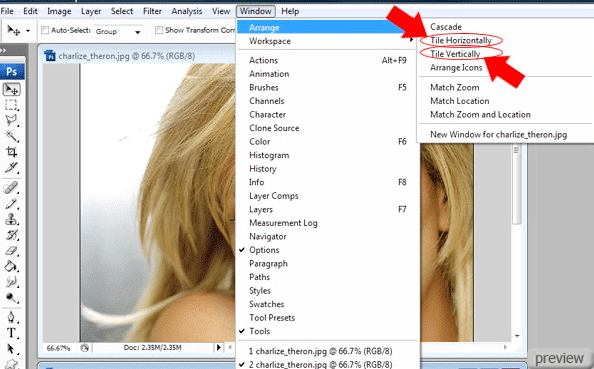
По вертикали
Если вы выберете значение значения По вертикали (Tile Vertically), то получите такой результат:
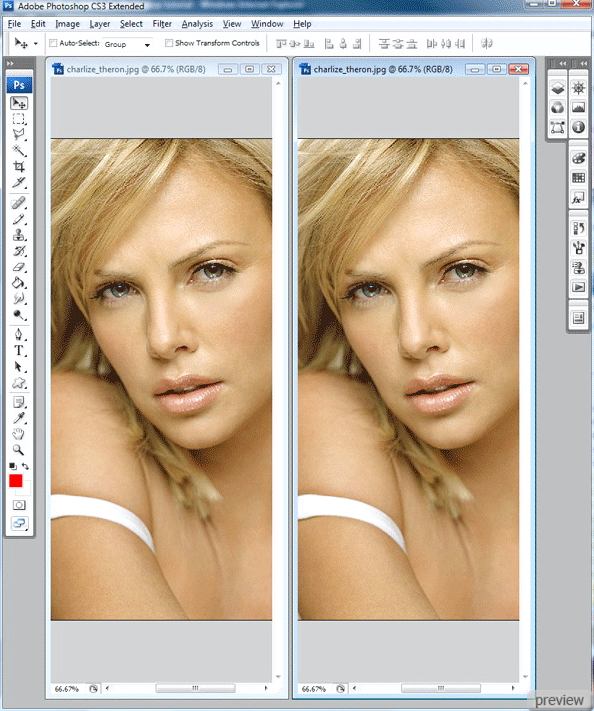
По горизонтали
Значение По горизонтали (Tile Horizontally) расположит окна так:
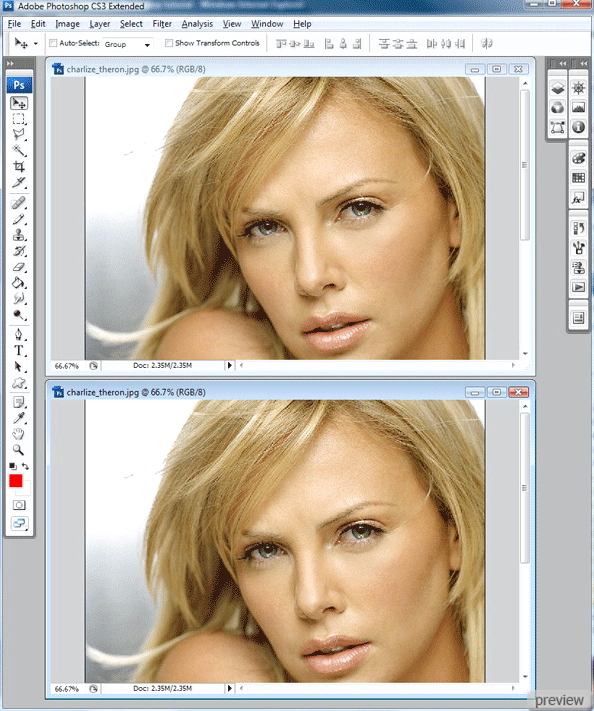
Зум
Каждое окно можно приближать и редактировать по отдельности, но изменения коснуться обоих документов. Для примера я изменил цвет глаза в верхнем документе. В нижнем документе цвет глаза автоматически изменился.
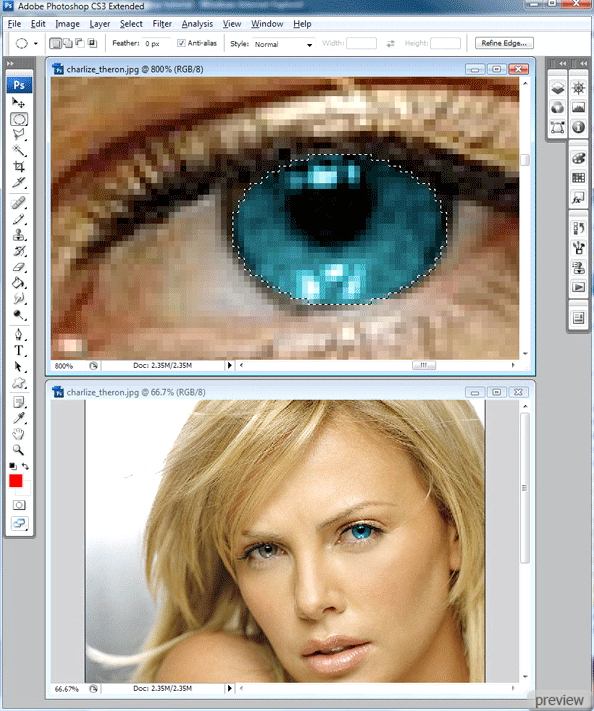
Посмотрите на процент приближения. Если вы хотите уравнять степень приближения (зума), то перейдите в меню Окно»Упорядочить»Подобрать масштаб (Window > Arrange > Match Zoom Level).
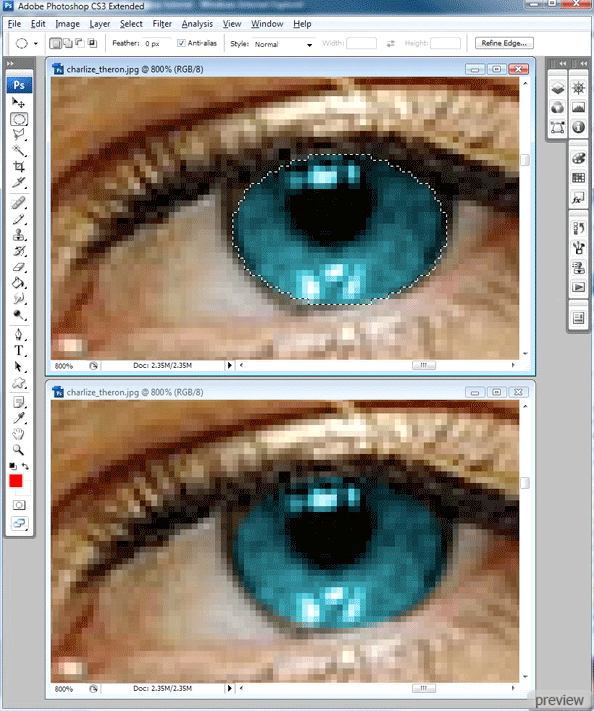
Вы также можете уравнять положение через меню Окно»Упорядочить»Подобрать расположение (Window > Arrange > Match Loacation), либо и то и другое через меню Окно»Упорядочить»Подобрать масштаб и расположение (Window > Arrange > Match Zoom and Location).
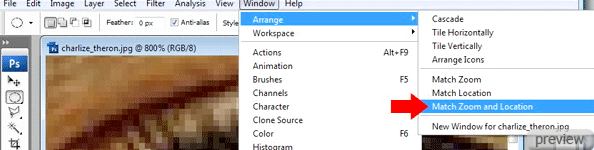
Ссылка на источник урока
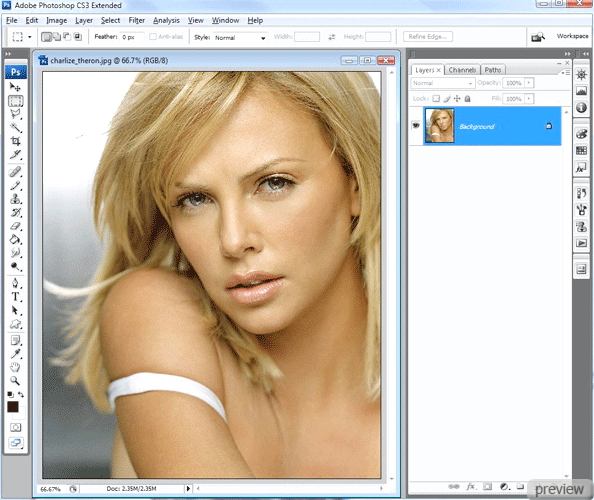
No comments:
Post a Comment